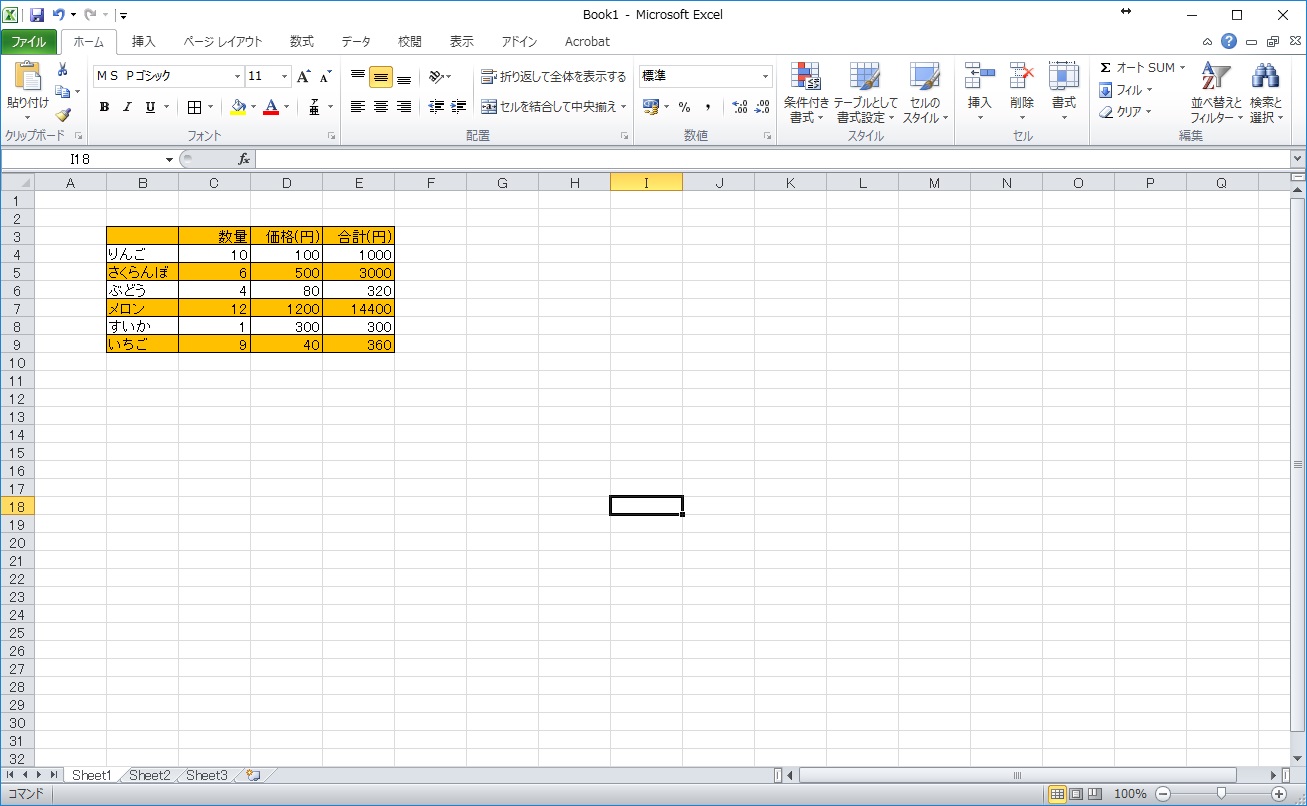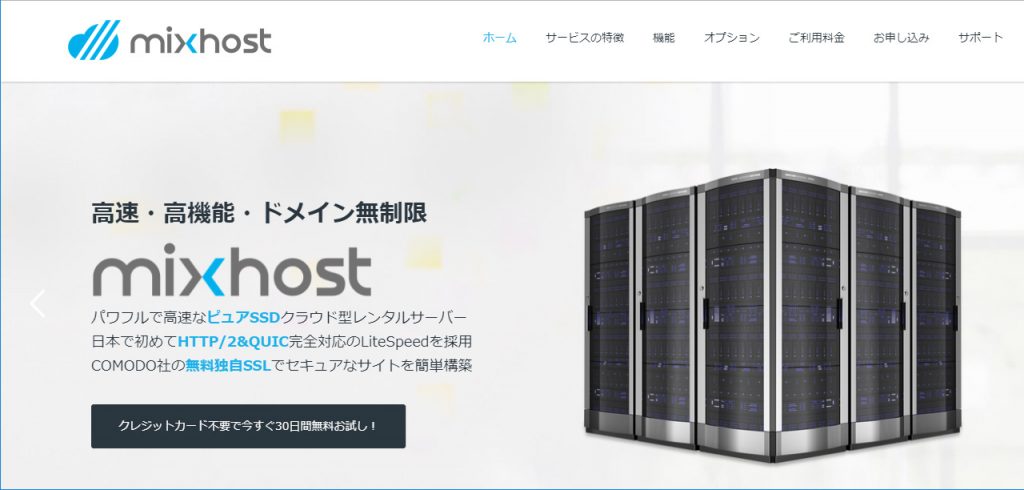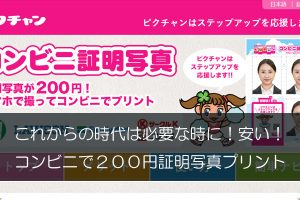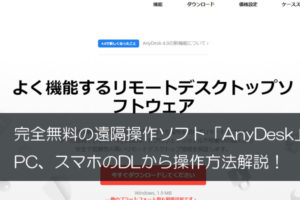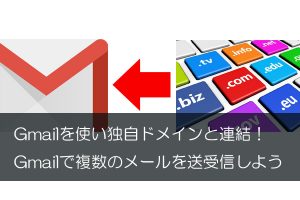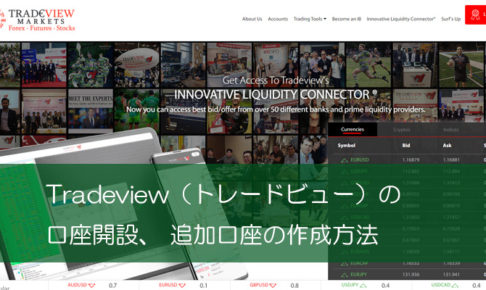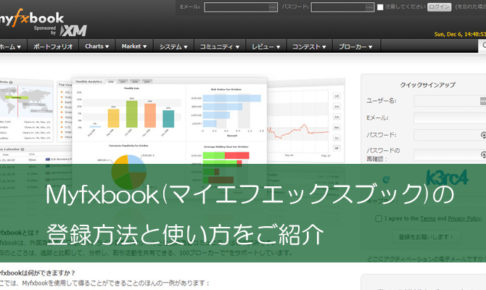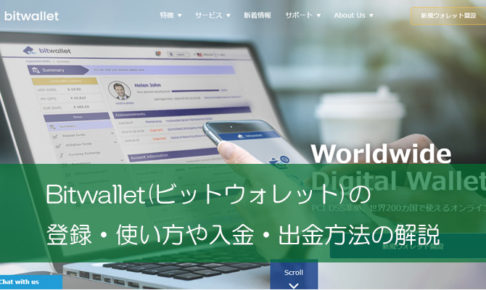自分とみなさんの備忘録・調べものに対しての設定方法を入力しておきます。
◆概要-条件付き書式を使い各行・各列に色付けする
たくさんのデータを扱うときに色付けをしてそれぞれの行を見分けやすいようにする。
「条件付き書式」以外にも色をつける事は出来ますが、今回は「条件付き書式」を使って色分けする方法を掲載します。
最後に簡易的にできる方法も記載します。
私の環境がMicrosoft2010なので2010でのエクセル画面になってしまいますが、悪しからずw
手順は以下の通りです。
1.色を付けたいセルを選択します。
2.「ホーム」タブ→「条件付き書式」→「新しいルール」を選択します。

3.ウィンドウが開いたら
★ルールの種類を選択してくださいから「数式を使用して、書式設定するセルを決定」を選択し、
★ルールの内容を編集してくださいから「次の数式を満たす場合に値を書式設定」に下記の数式を入力します。
・偶数行だけに設定する(2.4.6…行)・・・ =MOD(ROW(),2)=0
・奇数行だけに設定する(1.3.5…行)・・・ =MOD(ROW(),2)=1
・偶数列だけに設定する(2.4.6…列)・・・ =MOD(COLUMN(),2)=0
・偶数列だけに設定する(2.4.6…列)・・・ =MOD(COLUMN(),2)=1

4.「書式」ボタンをクリックし、次の画面でご自身の希望の設定を行ってください。
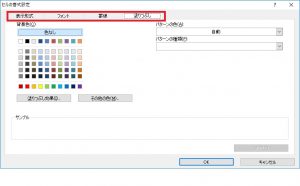
条件付き設定だと行の挿入やセルの削除などをしても色の位置などは崩れないので、上手く使えると便利です。
他にも難しい設定があり補足などがあるようですが、このページではここまでの内容にしたいと思います。
条件付きでなくても簡単に設定する方法も簡単に説明します。
・「ホーム」→「テーブルとして書式設定」 の順にクリックします。
その中で好きなデザインを選んだら自動的に設定されます。